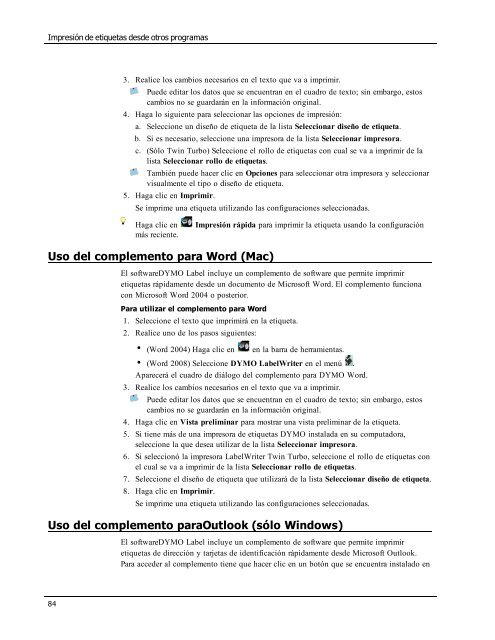Demostración de DYMO Label v.8
Demostración de DYMO Label v.8
Demostración de DYMO Label v.8
Create successful ePaper yourself
Turn your PDF publications into a flip-book with our unique Google optimized e-Paper software.
Impresión <strong>de</strong> etiquetas <strong>de</strong>s<strong>de</strong> otros programas<br />
3. Realice los cambios necesarios en el texto que va a imprimir.<br />
Pue<strong>de</strong> editar los datos que se encuentran en el cuadro <strong>de</strong> texto; sin embargo, estos<br />
cambios no se guardarán en la información original.<br />
4. Haga lo siguiente para seleccionar las opciones <strong>de</strong> impresión:<br />
a. Seleccione un diseño <strong>de</strong> etiqueta <strong>de</strong> la lista Seleccionar diseño <strong>de</strong> etiqueta.<br />
b. Si es necesario, seleccione una impresora <strong>de</strong> la lista Seleccionar impresora.<br />
c. (Sólo Twin Turbo) Seleccione el rollo <strong>de</strong> etiquetas con cual se va a imprimir <strong>de</strong> la<br />
lista Seleccionar rollo <strong>de</strong> etiquetas.<br />
También pue<strong>de</strong> hacer clic en Opciones para seleccionar otra impresora y seleccionar<br />
visualmente el tipo o diseño <strong>de</strong> etiqueta.<br />
5. Haga clic en Imprimir.<br />
Se imprime una etiqueta utilizando las configuraciones seleccionadas.<br />
Haga clic en Impresión rápida para imprimir la etiqueta usando la configuración<br />
más reciente.<br />
Uso <strong>de</strong>l complemento para Word (Mac)<br />
El software<strong>DYMO</strong> <strong>Label</strong> incluye un complemento <strong>de</strong> software que permite imprimir<br />
etiquetas rápidamente <strong>de</strong>s<strong>de</strong> un documento <strong>de</strong> Microsoft Word. El complemento funciona<br />
con Microsoft Word 2004 o posterior.<br />
Para utilizar el complemento para Word<br />
1. Seleccione el texto que imprimirá en la etiqueta.<br />
2. Realice uno <strong>de</strong> los pasos siguientes:<br />
l (Word 2004) Haga clic en en la barra <strong>de</strong> herramientas.<br />
l (Word 2008) Seleccione <strong>DYMO</strong> <strong>Label</strong>Writer en el menú .<br />
Aparecerá el cuadro <strong>de</strong> diálogo <strong>de</strong>l complemento para <strong>DYMO</strong> Word.<br />
3. Realice los cambios necesarios en el texto que va a imprimir.<br />
Pue<strong>de</strong> editar los datos que se encuentran en el cuadro <strong>de</strong> texto; sin embargo, estos<br />
cambios no se guardarán en la información original.<br />
4. Haga clic en Vista preliminar para mostrar una vista preliminar <strong>de</strong> la etiqueta.<br />
5. Si tiene más <strong>de</strong> una impresora <strong>de</strong> etiquetas <strong>DYMO</strong> instalada en su computadora,<br />
seleccione la que <strong>de</strong>sea utilizar <strong>de</strong> la lista Seleccionar impresora.<br />
6. Si seleccionó la impresora <strong>Label</strong>Writer Twin Turbo, seleccione el rollo <strong>de</strong> etiquetas con<br />
el cual se va a imprimir <strong>de</strong> la lista Seleccionar rollo <strong>de</strong> etiquetas.<br />
7. Seleccione el diseño <strong>de</strong> etiqueta que utilizará <strong>de</strong> la lista Seleccionar diseño <strong>de</strong> etiqueta.<br />
8. Haga clic en Imprimir.<br />
Se imprime una etiqueta utilizando las configuraciones seleccionadas.<br />
Uso <strong>de</strong>l complemento paraOutlook (sólo Windows)<br />
84<br />
El software<strong>DYMO</strong> <strong>Label</strong> incluye un complemento <strong>de</strong> software que permite imprimir<br />
etiquetas <strong>de</strong> dirección y tarjetas <strong>de</strong> i<strong>de</strong>ntificación rápidamente <strong>de</strong>s<strong>de</strong> Microsoft Outlook.<br />
Para acce<strong>de</strong>r al complemento tiene que hacer clic en un botón que se encuentra instalado en